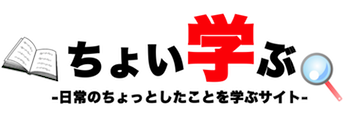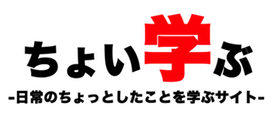【スポンサードリンク】
iPhoneの機能制限パスコードを忘れてしまうと厄介だ。
忘れないようにするのが、1番良いが人間誰しも忘れてしまうことはある。
そこで今回は、iPhoneの機能制限パスコードを忘れてしまった場合の対処方法を解説していく。
iPhoneの機能制限パスコードを忘れたら?
iPhoneの機能制限パスコードを忘れた場合は、基本的にはiPhoneを初期化するしかない。
iPhoneを初期化すれば、機能制限パスコードもクリアされる。
これを聞いて
なるほど、初期化すれば機能制限パスコードはリセットされるのか、なら、とりあえず初期化して機能制限パスコードを再設定してから、バックアップを使ってiPhoneのデータを復元すれば、機能制限パスコードが再設定されたiPhoneになるな
と、思った方もいるだろう
私も初めはそう思ったのだが、実はiPhoneはバックアップからデータを復元すると、機能制限パスコードも復元される。そのため、この方法では機能制限パスコードを再設定することはできない。
Appleサポートなどに連絡するなどして、何とか機能制限パスコードを表示させる方法はないのか?とよく質問されるが、そもそも、iPhoneの機能制限パスコードは人に知られてしまうと、機能制限している意味がないので、簡単に表示されるようにはできていない。
そのため、機能制限パスコードは忘れないように、しっかりと管理する必要がある。
【スポンサードリンク】
初期化以外に何か方法はないの?
初期化する以外の方法で、機能制限パスコードを再設定する方法はある。
その方法は、iPhoneをハッキングして機能制限パスコードを読み解く方法だ。
だが、これはAppleがサポートしていない方法のため、何か問題が起こっても完全に自己責任になる。
試みる際には、しっかりとバックアップを取ってから試みることをお勧めする。
それでは、やり方を解説する。
まず、この方法にはパソコンが必要だ。そして、OSがWindowsとMac、それぞれでやり方が異なる。
Windowsの場合
①インターネットから、iBackupBot for Windowsというソフトウェアをダウンロードする。
②ソフトウェアを開き、iPhoneをパソコンに接続する。
③iBackupBotがパソコンの全てのデータを読み込む。ソフトウェアのダウンロードした項目から、自分のiPhoneの名前のついたフォルダを探す。
④自分のiPhoneのフォルダを見つけたら、フォルダを展開して機能制限パスコードのデータcom.apple.restictionpassword.plistを探します。
恐らくは、自分のiPhoneのフォルダ→SystemFiles→HomeDomainLibrary→Preferences→com.apple.restictionpassword.plistで、見つけることができる。
com.apple.restictionpassword.plistを展開すれば、機能制限パスコードを読み解くことができる。
のだが、iBackupBot for Windowsのソフトウェアはplistの拡張子のファイルを開くには有料版(45ドル)を購入しなければならない。
安い金額ではないため、本当に必要なのかよく考えてから購入することをお勧めする。
Macの場合
Macの場合もWindowsと方法は基本的に同じだ。
インターネットから、BackupBot for Macをダウンロードしたら、あとはWindows版と同じ方法で機能制限パスコードを探せる。
そして、詳しいことは分からないが、何故かBackupBot for Macではplistの拡張子のファイルを無料で開くことができるので、Macの方は無料で機能制限パスコードを読み解くことができる。
まとめ
機能制限パスコードを忘れると、基本的には初期化するしか方法はない、確かに初期化以外でも機能制限パスコードを入手できるが、お勧めはできない。
できることなら機能制限パスコードは忘れないように、何処かに書いておくか、何か忘れない番号にしておくのが良いだろう。
【スポンサードリンク】